ATOKパレット
入力メニューからATOKの入力モードを選択するか、[ATOK]を選択すると、ATOKが使える状態になり、画面上にATOKパレットが表示されます。
ATOKパレットには、入力モードなど、文字の入力・変換に必要な情報が表示されています。ボタンをクリックして、状態を変更することもできます。
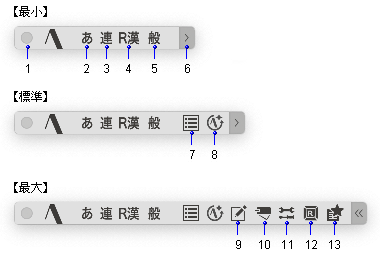
- 閉じる
ATOKパレットを閉じて、非表示にします。 - 入力文字種
ひらがなや全角カタカナなど、入力する文字の種類が表示されています。
クリックすると、[入力文字種]を変更できます。 - 漢字変換モード
入力した文字を漢字かな交じり文に変換する方法が表示されています。
クリックすると、[漢字変換モード]を変更できます。 - 文字入力モード
文字を入力する方法が表示されています。
クリックすると、[文字入力モード]や[漢字入力モード]を変更できます。 - 表現モード
入力したことばの表現方法が表示されています。
クリックすると、[表現モード]を変更できます。 - 最大化/標準サイズ化/最小化
クリックするたびに、ATOKパレットのサイズを標準→最大→最小→標準...の順に切り替えます。 - メニュー
入力・変換方法の変更や、ツールを起動するためのATOKメニューが表示されます。 - ATOKアトカラ
ATOKに関するお知らせや提案を通知する「ATOKアトカラ」を起動します。 - 文字パレット
通常の変換操作で入力できない漢字や、キーボードからは入力しづらい記号を簡単に入力できる 文字パレット を起動します。 - 単語登録
辞書に単語を登録するための単語登録を起動します。 - 環境設定
入力・変換などの操作環境を設定する、 環境設定 を起動します。 - キー・ローマ字カスタマイザ
キーの割付、ローマ字・かなの対応規則などを変更する キー・ローマ字カスタマイザ を起動します。 - お気に入り文書メニュー
メールの署名文・定型文などを簡単に入力する お気に入り文書メニュー を表示します。
※設定によっては、パレットに表示されているボタンが異なることがあります。
こんなときは
- ATOKパレットを表示する
- ATOKパレットを消去する
- ATOKパレットの表示を変更する
- ATOKパレットを移動する
ATOKパレットのボタン以外の場所にポインタを合わせてドラッグすると、ATOKパレットを移動できます。
- フルスクリーン時にATOKパレットを表示する
アプリケーションをフルスクリーンで使用しているとき、初期設定ではATOKパレットを表示しません。

